如何利用手中的MKV片源自己转码制作PS3图文详解Word下载.docx
《如何利用手中的MKV片源自己转码制作PS3图文详解Word下载.docx》由会员分享,可在线阅读,更多相关《如何利用手中的MKV片源自己转码制作PS3图文详解Word下载.docx(15页珍藏版)》请在冰点文库上搜索。
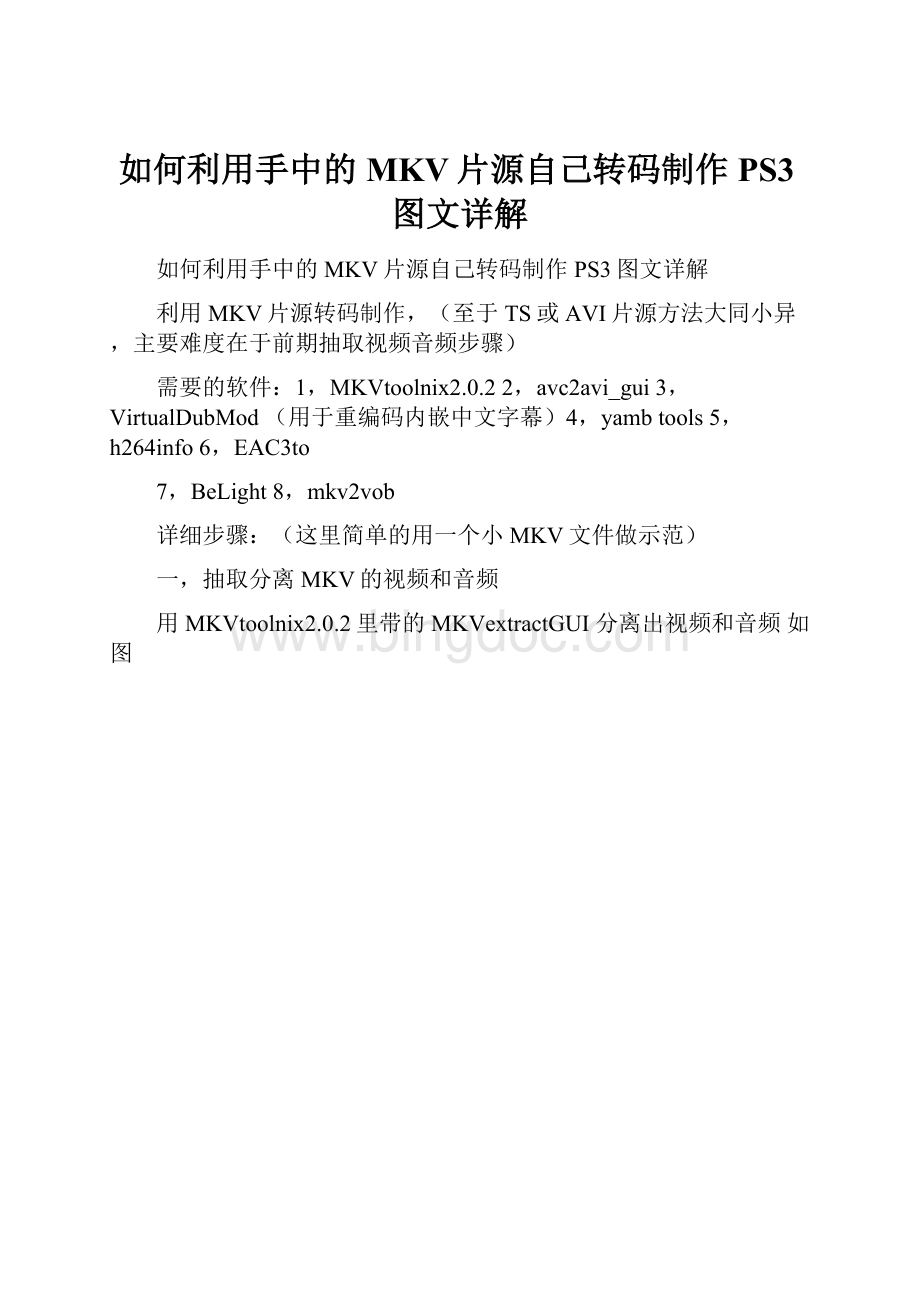
(这里简单的用一个小MKV文件做示范)
一,抽取分离MKV的视频和音频
用MKVtoolnix2.0.2里带的MKVextractGUI分离出视频和音频如图
二,准备好视频素材
1,提取完毕后,文件夹下会出现两个文件,例如:
Track1.h264(视频)Track2.ac3(音频)
将Track1.h264改名为Track1.264,
再用avc2avi_gui载入刚才修改的264文件,把它转成AVI文件,(注意:
只要原文件视频帧数不是整数,例如25,30,则修改的视频帧数一定要比源文件帧数多0.001,比如原来是23.976,要改成23.977)如图
2,现在生成一个Track1.264.avi文件,接下来就要进入最主要也最耗费时间的步骤了。
打开VirtualDubMod,载入刚才生成的Track1.264.avi,如图
载入后,按CTRL+F添加滤镜如图
我们需要加载的滤镜主要有两个,一个是resize
一个是textsub2.20
都是为了方便内嵌字幕的
先看resize,主要扩展纵向加黑边,让字幕内嵌在图像下面的黑边里。
一般是这样:
原片分辨率是1280X***的扩展分辨率改为1280X720
原片分辨率是1920(或1440)X***的
扩展分辨率改成1920X1080
如图
然后添加字幕滤镜,可以根据需要调整字幕的字体,大小,位置,我一般喜欢用楷体。
比较接近三区字幕风格。
载入字幕的时候一定注意,字幕帧率要和原视频文件相同!
下面修改字幕的效果,调整好后点确定
接着设置视频重编码参数,按CTRL+P,选择FFDSHOW
编码选择H264,码率一般设6000,其他可以不设。
全部设置完成后可以按F7
保存为一个新的AVI视频文件,开始重编码。
视CPU速度而定编码时间大概十倍于原片长时间!
如图
3,将转码完成的视频调整为兼容PS3的,我们首先要用yamb抽出AVI中的264raw视频流(注意抽取完成后可能会出现错误提示不用管它),再通过h264info把它改为MPEG4AVC@4.1格式,如图
4,最后生成的1.h264就是我们要用的视频素材!
三,调整音频素材
由于MKV所带的音频各种各样,而PS3支持的VOB格式只能封装AC3音频,所以我们必须把所有音频格式都转为AC3的,另外因为音频经常与视频不同步,还需要进行帧率的修正以确保音频与视频完美同步。
这里用到的软件主要有两个:
EAC3TO和BeLight
EAC3TO这个软件主要是用来将DTS或者DDPLUS音轨转成AC3格式的,以DTS举例:
belight主要是用于修正音视频不同步的,我们可以用KMP先打开转码完成的视频文件,然后加载外部音频AC3,从头到尾跳着试看一下是否不同步。
(KMP界面---右键---打开--载入外部音频)如图
如果同步的话就不用再调整,如果不同步,例如声音提前,或者声音滞后,就要用到belight了。
一般声音提前的话帧率要由25-->
23.976如果声音滞后的话帧率要由23.976--->
25,如图(声画同步调整起来是比较麻烦的,需要不断实践才行)
调整完成后可以再次用kmp载入试看,确定同步了就可以进入最后一步了!
!
这里也把完全调整好的Track2.ac3改为1.AC3方便最后合并使用。
四,合并视频与音频为VOB文件
这里用到的软件为MKV2VOB,许多朋友看到这里可能会有疑问:
MKV2VOB是个傻瓜化的软件支持一步到位,为什么还要进行上面那么多步骤?
原因只有两个:
1,为了内嵌中文字幕
2,为了保证声画完全同步,同时可以调整音频的效果
步骤:
首先把刚才生成的1.H264与1.AC3都拷贝到mkv2vob\tools目录下,执行remux.bat,生成最终的1.VOB文件,用KMP打开试看是否正常!
然后可以随便把这个1.VOB改名为需要的xxxx.vob,删除1.H264与1.AC3素材。
拷贝XXXX.VOB到PS3硬盘或移动硬盘播放
完成!